GraalVM 介绍
既然是VM,那肯定也是一个虚拟机,那它跟JVM有关系吗?有一定关系,GraalVM 可以完全取代上面提到的那几种虚拟机,比如 HotSpot。把你之前运行在 HotSpot 上的代码直接平移到 GraalVM 上,不用做任何的改变,甚至都感知不到,项目可以完美的运行。但是 GraalVM 还有更广泛的用途,不仅支持 Java 语言,还支持其他语言。这些其他语言不仅包括嫡系的 JVM 系语言,例如 Kotlin、Scala,还包括例如 JavaScript、Nodejs、Ruby、Python 等,如图。
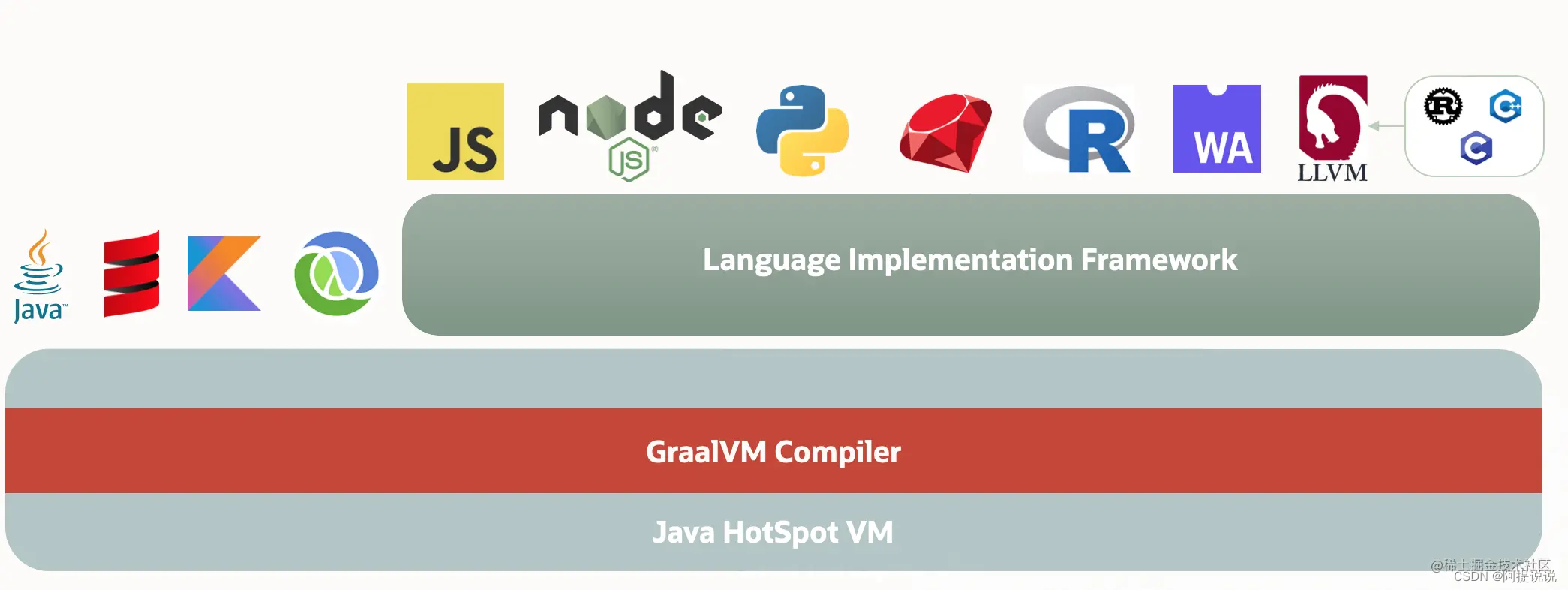
GraalVM Native Image 介绍
GraalVM Native Image 是GraalVM 提供的一种能够将Spring Boot 程序打包成云原生可执行文件的技术,并且比JVM 占用更少的内存和更快的启动速度,非常适合使用容器部署和在Faas平台使用。
与在JVM运行的应用程序不同,GraalVM Native Image需要提前对代码进行编译处理才能创建可执行文件,GraalVM Native Image 的运行不需要提供JVM虚拟机。
GraalVM 文档地址:https://www.graalvm.org/latest/docs/getting-started/
GraalVM Native Image 文档地址:https://www.graalvm.org/latest/reference-manual/native-image/
创建第一个GraalVM云原生应用程序
有两种办法创建原生应用程序:
- 使用Cloud Native Buildpacks 来生成一个包含可执行应用程序的轻量级容器
- 使用GraalVM Native 构建工具生成一个可执行文件
下面示例使用GraalVM Native来构建。
环境准备
安装GraalVM SDK
压缩包安装
下载对应版本软件:
https://github.com/graalvm/graalvm-ce-builds/releases
- Windows
- 解压ZIP包到安装目录
- 配置
path路径到GraalVM 的bin目录
setx /M PATH “C:\Progra~1\Java<graalvm>\bin;%PATH%”
- 配置
JAVA_HOME到GraalVM 的安装目录
setx /M JAVA_HOME “C:\Progra~1\Java<graalvm>”
- 重启,测试
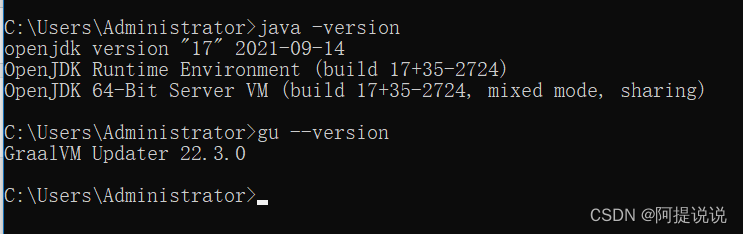
- Linux
- 解压ZIP包到指定目录
tar -xzf graalvm-ce-java-linux--.tar.gz
- 配置
PATH路径
export PATH=/path/to//bin:$PATH
- 配置
JAVA_HOME路径
export JAVA_HOME=/path/to/
- 测试
- MAC
- 解压ZIP包
tar -xzf graalvm-ce-java-darwin-amd64-.tar.gz
如果使用的是macOS Catalina更高版本,可能需要执行如下命令:
sudo xattr -r -d com.apple.quarantine /path/to/graalvm
- 移动解压的包到
/Library/Java/JavaVirtualMachines
sudo mv graalvm-ce-java- /Library/Java/JavaVirtualMachines
验证是否成功:/usr/libexec/java_home -V 将会得到一个安装的JDK目录
- 配置
PATH路径
export PATH=/Library/Java/JavaVirtualMachines//Contents/Home/bin:$PATH
- 配置
JAVA_HOME路径
export JAVA_HOME=/Library/Java/JavaVirtualMachines//Contents/Home
IDEA 安装
使用IDEA内置功能即可,下载有点慢,这边IDEA只有基于Java 19 的版本
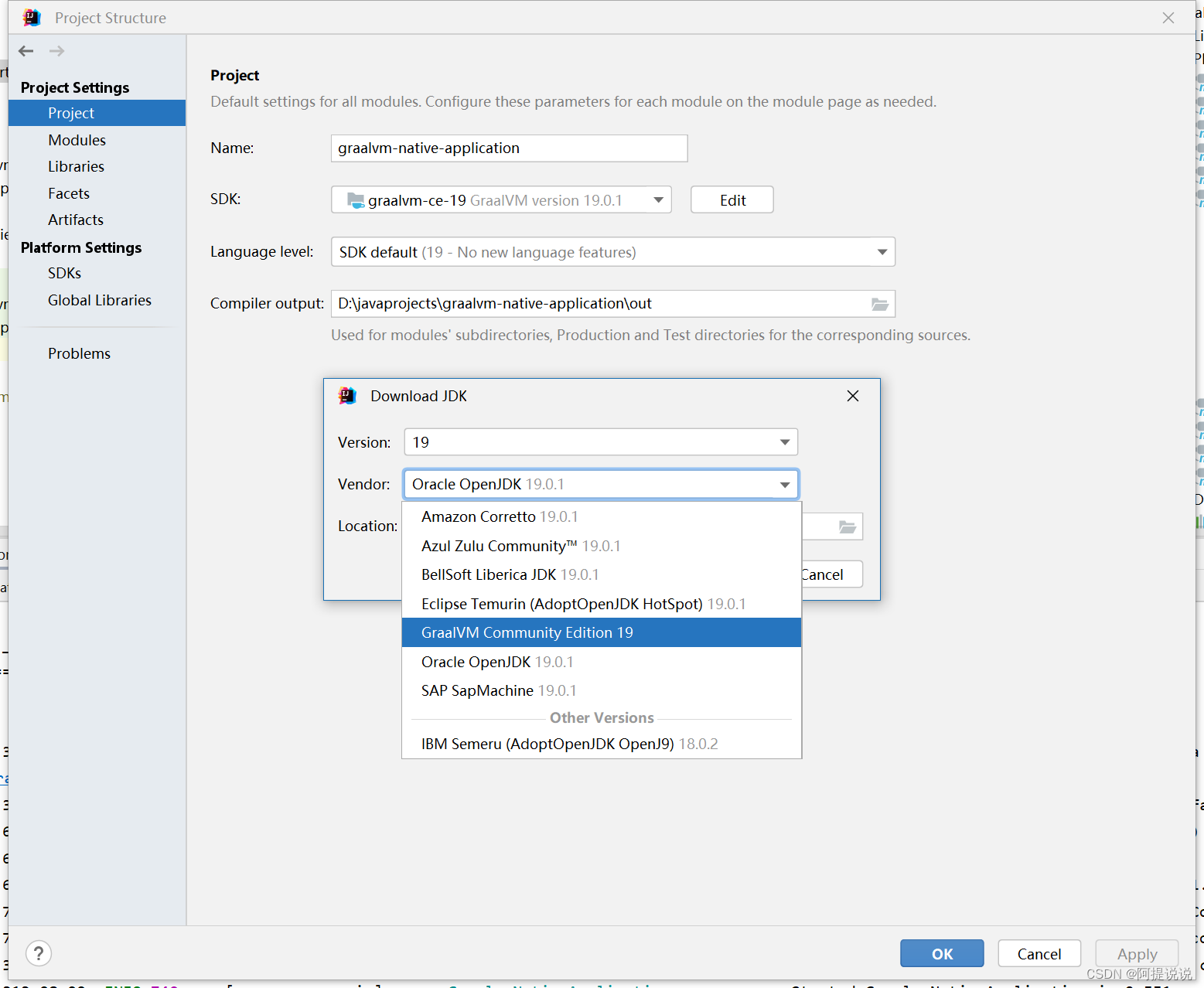
使用IDEA 下载后,只能在IDEA内部运行应用程序,如果要使用maven 打包,还需要配置PATH和JAVA_HOME路径,同压缩包安装方式
安装Native Image 工具
如果没有安装该工具,maven 在打包的时候会自动下载,但建议提前安装打包工具
gu install native-image

安装Native Image依赖的本地环境
因为要编译成指定本地可执行文件,比如exe,需要Windows安装了Microsoft Visual C++ (MSVC),
MAC 需要安装xcode,通过xcode-select --install,
Linux sudo yum install gcc glibc-devel zlib-devel
Ubuntu sudo apt-get install build-essential libz-dev zlib1g-dev
其他Linux sudo dnf install gcc glibc-devel zlib-devel libstdc++-static
这里以Windows为例,安装 Visual Studio 2017 或更高版本的 构建工具和 Windows 10 SDK
使用start.spring.io创建一个Spring Boot 3.0应用
1、选择Java 17 版本
2、选择GraalVM Native Support、Spring Web
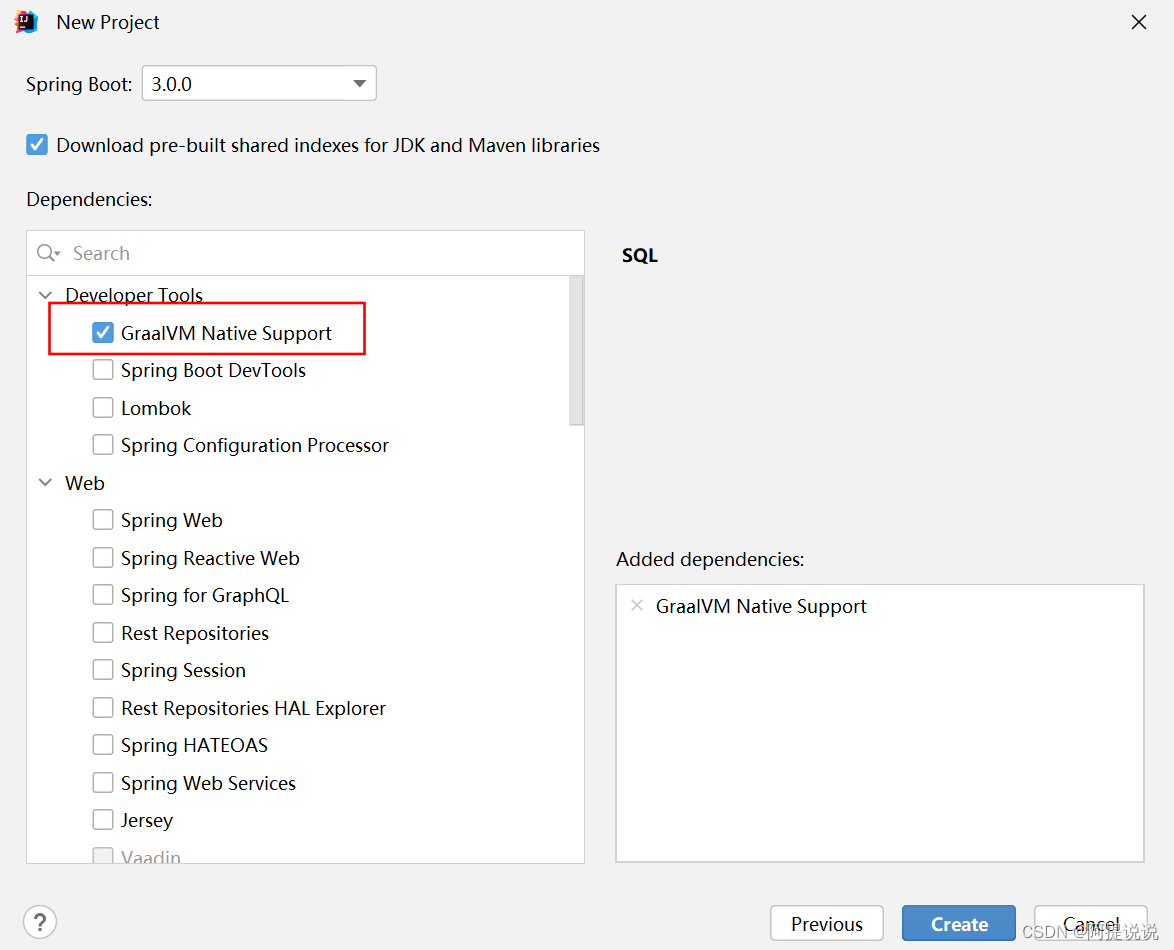
创建后的pom.xml
<?xml version="1.0" encoding="UTF-8"?>
<project xmlns="http://maven.apache.org/POM/4.0.0" xmlns:xsi="http://www.w3.org/2001/XMLSchema-instance"
xsi:schemaLocation="http://maven.apache.org/POM/4.0.0 https://maven.apache.org/xsd/maven-4.0.0.xsd">
<modelVersion>4.0.0</modelVersion>
<parent>
<groupId>org.springframework.boot</groupId>
<artifactId>spring-boot-starter-parent</artifactId>
<version>3.0.0</version>
<relativePath/> <!-- lookup parent from repository -->
</parent>
<groupId>com.example</groupId>
<artifactId>graalvm-native-application</artifactId>
<version>0.0.1-SNAPSHOT</version>
<name>graalvm-native-application</name>
<description>graalvm-native-application</description>
<properties>
<java.version>17</java.version>
</properties>
<dependencies>
<dependency>
<groupId>org.springframework.boot</groupId>
<artifactId>spring-boot-starter</artifactId>
</dependency>
<dependency>
<groupId>org.springframework.boot</groupId>
<artifactId>spring-boot-starter-web</artifactId>
</dependency>
<dependency>
<groupId>org.springframework.boot</groupId>
<artifactId>spring-boot-starter-test</artifactId>
<scope>test</scope>
</dependency>
</dependencies>
<build>
<plugins>
<plugin>
<groupId>org.graalvm.buildtools</groupId>
<artifactId>native-maven-plugin</artifactId>
</plugin>
<plugin>
<groupId>org.springframework.boot</groupId>
<artifactId>spring-boot-maven-plugin</artifactId>
</plugin>
</plugins>
</build>
</project>
3、写一个简单的接口
package com.example.graalvmnativeapplication;
import org.springframework.boot.SpringApplication;
import org.springframework.boot.autoconfigure.SpringBootApplication;
import org.springframework.web.bind.annotation.RequestMapping;
import org.springframework.web.bind.annotation.RestController;
@RestController
@SpringBootApplication
public class GraalvmNativeApplication {
public static void main(String[] args) {
SpringApplication.run(GraalvmNativeApplication.class, args);
}
@RequestMapping("/")
String home() {
return "Hello World!";
}
}
4、打包可执行文件
在 安装VS 中找到 x64 Native Tools Command Prompt 执行如下命令
mvn -Pnative native:compile
一共7个步骤,花费了差不多2分钟打包完,生成的可执行文件在target目录
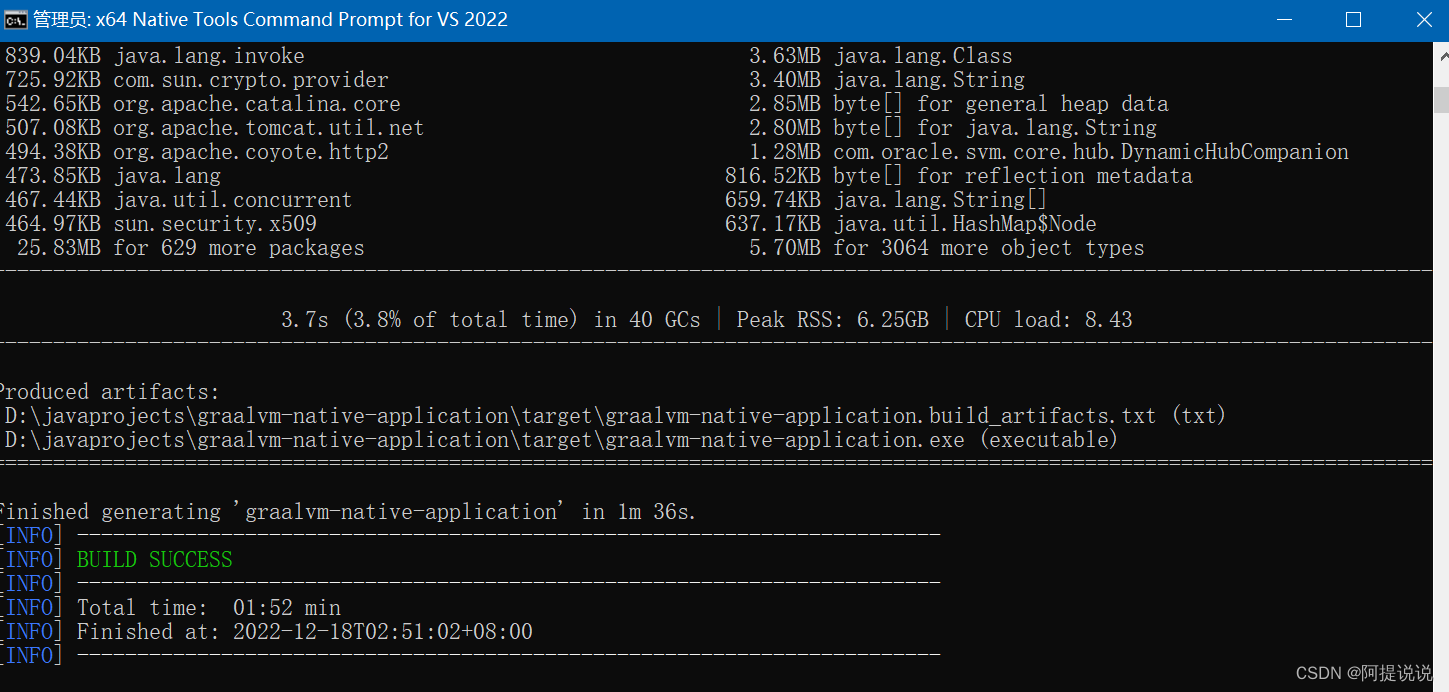
5、运行可执行文件
双击exe文件,Spring Boot 应用程序几乎瞬间启动完毕,文件大小有68M,对于一个没什么业务代码的demo来说,确实太大了。
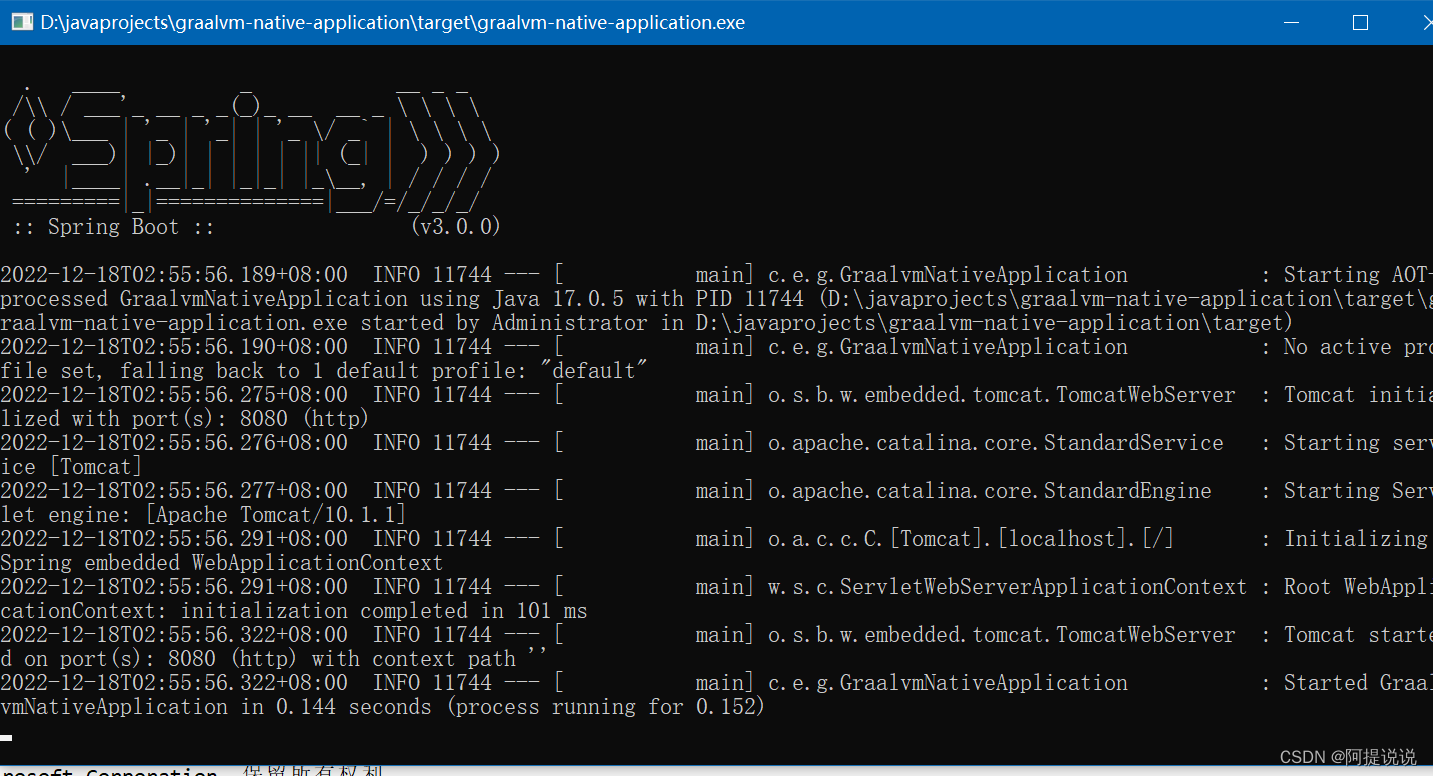
访问地址http://localhost:8080/,能正常访问。

6、与Java 17 比较
| VM | 包大小 | 启动时间 |
|---|---|---|
| GraalVM Native Image | 68M | 0.15s |
| Java 17 | 18M | 2.15s |
| Java 8 | 16.5M | 3.5s |
从这个DEMO看出,使用GraalVM Spring Boot 的启动时间确实快乐很多,但同时包也大了很多 ,有点空间换时间的意思。如果要打包原生可执行文件的话,环境配置也比较繁琐。不过使用GraalVM 来替代JVM 跑Java 程序还是很值得尝试的。
参考资料:
- https://www.graalvm.org/latest/docs/getting-started/windows/ (GraalVM在 Windows的使用)
- https://blog.csdn.net/q412086027/article/details/113878426 (给了我启发)
- https://medium.com/graalvm/using-graalvm-and-native-image-on-windows-10-9954dc071311 (比较清楚的Windows 配置步骤)
作者其他文章:
Grafana 系列文章,版本:OOS v9.3.1(更新中)
Spring Boot Admin 2 系列文章: